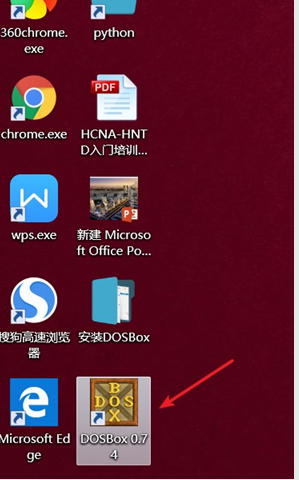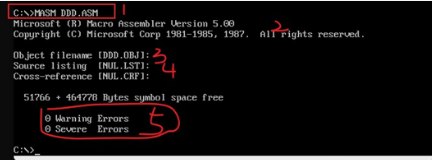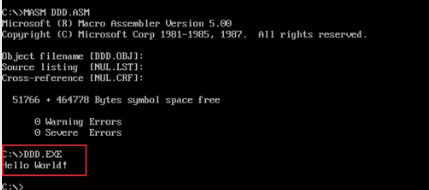汇编语言 |
您所在的位置:网站首页 › 汇编语言hello word › 汇编语言 |
汇编语言
|
0.0.0) 在D盘建立一个ASM文件夹 0.0.1) 放入所需要的文件
1所标示的红色框为必须要存在的文件,要处理汇编文件。百度网盘中下载。 2自己编写的汇编(asm)文件。 3编译汇编自己生成的文件
0.0.2) 双击此软件进行安装 1) next继续
2) 下一步
继续下一步 3) 设置好软件要安装的路径(尽量不要放C盘)然后next
如图我放在D盘 4) 关闭完成安装 5) 桌面上可以运行
6) 打开初始界面 7.0)1初始化进入界面2使用mount挂载到C盘3进入C盘4成功进入C盘
1自动生成的不用管 2使用mount C xxx(你的新建的文件夹有0.0.1步骤中的红色框文件的路径) 3使用C:进入C盘 4成功显示C即表示进入 7.0.1)使用DIR显示目录文件找到我们写的asm汇编文件 –找不到asm汇编文件那就自己动手写一个 A)新建一个文本文件
B)进行重命名后缀为asm
C)右键asm文件使用编辑记事本打开,推荐使用notepad++打开,直接拖到图标上打开 D)输入代码并保存至D盘下的ASM文件
7.1)编译过程0出错
1使用 masm xxx(你写的汇编代码) 2显示出编译器信息版本 3生成的object文件 回车即可 4直接回车 5 0错误0警告 7.3)helloword运行成功
直接输入汇编后的EXE文件 执行结果显示 程序员学语言的第一个程序Helloworld 完成 、 以下是收集的部分同学问我的问题:问:如何进入设置选项?
输入edit即可 问:进入C盘了为何没有相关文件(如图)?
进入你新建的文件夹里 注重0.0.1)步骤的操作检查红色框文件 ,自己是否写了ASM文件? 问:为何挂载不上报错信息什么意思?
I:\soft路径不存在 是否在自己磁盘上创建了该目录 重复检查0.0.0) 0.0.1) 步骤 问:进入代码编写区如何操作?
如图 这是输入edit后的代码编辑区 File下的选项 1新建一个文件 这里可以直接写汇编代码 我还是建议大家 使用7.0.1)的汇编代码编写步骤 使用notepad++支持汇编关键词高亮不容易出错。 2open可以直接打开路径下的asm汇编文件 进行修改编辑 3保存 4关闭 https://pan.baidu.com/s/1Ji6AHL9T00BVxtCE910EVw 密码:so7i 汇编程序设计资料以及notepad++ 相关书籍工具汇编代码 ; 2018y5m18d dsdsds ;Hello World----from whatiwhere Ly DATAS SEGMENT STRING DB 'Hello World!',13,10,'$' DATAS ENDS CODES SEGMENT ASSUME CS:CODES,DS:DATAS START: MOV AX,DATAS MOV DS,AX LEA DX,STRING MOV AH,9 INT 21H MOV AH,4CH INT 21H CODES ENDS END START 涉及到windows下汇编工具—debug推荐视频看雪学院 https://www.kanxue.com/book-31-319.htm 推荐博客 阮一峰 [http://www.ruanyifeng.com/blog/2018/01/assembly-language-primer.html](http://www.ruanyifeng.com/blog/2018/01/assembly-language-primer.html) 问题收集中,还有什么问题请向我反馈 |
【本文地址】
今日新闻 |
推荐新闻 |